Какво е новото в SolidWorks 2004 - страница 7

Лофтове
Промените в таванското помещение включват подобрения на възможностите за шиене, както и персонализиране на профилите на таванското помещение чрез преместване и добавяне на свързващи точки по протежение на профила.
Лофтинг елементи
Подобренията в повърхностния шев включват:
• Осигуряване на по-равномерно допиране
• По-добро съответствие между извивки и ръбове
• Общо подобрение на дисплея
Тези подобрения се прилагат както за твърди, така и за повърхностни тавани. Не е необходимо да се коригират настройки за най-добри резултати. Следващата таблица показва примери за подобрения в показването на идентични твърди тела (първи ред) и повърхностни елементи по протежение на път (долния ред) в старата и новата версия на програмата.
SolidWorks 2003 и по-стари версии
Плътни елементи по сечения.
Обърнете внимание на по-голямата гладкост
Забележете сегментирания
траектории на елемента по участъци и правилните
преходни части и недостат
Обърнете внимание на малките колебания
Моля, имайте предвид, че елементът
по направляващи криви.
по-точно съответства на напречните сечения
направляващи криви. В същото време се увеличава
гладкостта на елемента по секциите.
Какво е новото в SolidWorks 2004
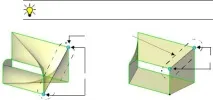
Глава 4 Елементи
Синхронизиране на елементи по секции
Тази функционалност ви позволява да променяте времето между профилите на таванско помещение. Синхронизирането се конфигурира чрез промяна на подравняването на профилите. За да регулирате подравняването, можете да използвате манипулаторите, които се появяват в графичната област катоконекторна част. Конекторът е линия, свързваща съответните точки в двете посоки.
Функцията за синхронизиране на тавана вече е налична за нови и стари модели.
Конектор
Маркери
Нежелано таванско помещение. Първоначалната синхронизация създава нежелано подравняване между таванските профили.
Правилно таванско помещение. Преместете дръжката, за да смените конектора. Това ще коригира подравняването между таванските профили.
Типът управление на съединителя зависи от следното:
• Селекционни последователности. Първият конектор или конектори, които са добавени към профила, се променят.
• Тип профил. Конекторите в профилите реагират по различен начин от конекторите в профилите с недопирателни ръбове.
• Водещи криви. При задвижващи криви и профили със затворени контури водещата крива определя началната точка за тези профили.
Можете да контролирате конектора локално или глобално:
• Глобален контрол на къдриците. Първият конектор на профил с недопиращи се ръбове се движи от връх към връх по ръба.
• Локален контрол на усукване. Когато добавяте конектори към профили с върхове, тези конектори имат локален контрол на усукване. Локален контрол на усукване означава, че можете да изберете конектор и да го плъзнете по протежение на профила.
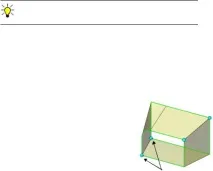
За да управлявате съединители с помощта на глобален контрол на усукване:
1 Щракнете върху маркер на един от профилите. Цветът на маркера ще се промени на.
Независимо от избрания профил, резултатът ще бъде същият. Формата на таванското помещение обаче се променя съответно.
2 Стартплъзнете към върха, където искате да поставите конектора отново.
Конекторът се премества към следващия връх по посочения ръб.
За да добавите конектор:
1 Изберете и щракнете върху ръб.
2 Щракнете с десния бутон и изберете
След като добавите конектори към профили, можете да промените позициите на всички конектори. Броят на добавените конектори зависи от броя на върховете в профила.
Нов конектор с маркери
След като добавите нови конектори към профил с върхове или профили с гладки контури, можете да плъзнете манипулаторите, за да промените позицията на конектора.
За да управлявате съединители с помощта на локално управление на усукване:
1 Щракнете върху маркер на един от профилите. Цветът на маркера ще се промени на.
2 Плъзнете конектора по ръба до желаното място.
3 Освободете маркера.
Какво е новото в SolidWorks 2004
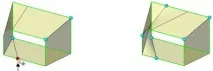
Глава 4 Елементи
За да преместите допълнителни конектори:
1 Изберете маркера на новия конектор.
2 Плъзнете конектора по ръба между върховете.
Плъзнете допълнителни манипулатори на съединителя по ръба между върховете.
Добавете няколко съединителя и плъзнете дръжките по ръба между върховете.
Можете също да работите с конектори, като използвате следните методи:
• Нулирайте съединителите. Премахва всички промени, направени при нулиране на конекторите.
Щракнете с десния бутон и изберете Скриване на всички конектори или Показване на всички конектори.
• Скриване на конектора. Преместване на конектор от профили, без да го изтривате. Щракнете с десния бутон върху елемента и изберете Скриване на конектора.
• Съвпадащи върхове. В присъствието насъвпадащи върхове, ще трябва да изберете съответния връх, за да преместите началния маркер.
Натиснете клавиша Shift и изберете дръжката, за да завъртите съответния конектор.
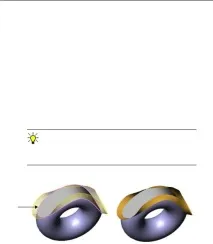
Елементи за почистване
Подобренията на Swept включват следното:
Възможност за зашиване на елементи по пътя
Новите завъртания, създадени по съществуващи ръбове, се свързват по-точно със съществуващите твърди тела. Сега елементите по пътеката не се отклоняват от пътеката и направляват криви.
Завъртане с водещи криви без точка на пробиване.
Връзката на точките на пробиване вече не е необходима за изместени елементи с водещи криви. Вече можете да използвате водещи криви, без да указвате точка на пробиване между водещата крива и профила на скицата. Можете също така да създавате водещи криви и профилни скици в произволен ред. Преди винаги първо трябваше да скицираш водеща крива.
Тип ориентация/усукване с посока
Три нови опции са добавени към параметрите на почистване, когато са избрани
По посока като ориентация/тип усукване. Тези параметри стабилизират профилите, когато малки, неравномерни колебания на кривината по пътя водят до неравномерни профили.
Профилите винаги са перпендикулярни на пътя. Флуктуациите на профила възникват като неравномерни флуктуации на кривината по траекторията. Ако флуктуациите не бъдат коригирани чрез избиране на една от новите опции, профилите ще следват пътя и ще се изместят според грешния път.
Три опции включват:
• Не . Стойността по подразбиране означава, че не са необходими корекции.
Павирана повърхност. Няма избрано като стойност за Orientation/Twist Type. Профилът се променя, предотвратявайки образуването на гладък елемент по пътеката.
• Вектор на посоката. Изберете равнина, равнинно лице или линия, за да дефинирате вектора. Избирането на равнинно или равнинно лице използва перпендикуляра към равнинното или равнинно лице. Когато е избрана линия, нейната посока представлява вектора на посоката.
Какво е новото в SolidWorks 2004
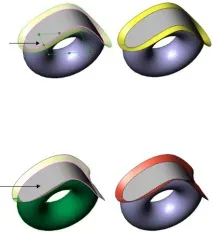
Глава 4 Елементи
Сечещата равнина винаги съдържа вектора на посоката като оста x. Перпендикулярна на равнината, оста z, е равнината, съдържаща вектора на посоката и допирателната на пътя в тази точка.
Предна равнина навътре
Павирана повърхност. Векторът на посоката, избран като тип Ориентация/усукване. Предната равнина е векторът на посоката. Профилите не се променят
остават подравнени по цялата пътека и създават гладка характеристика по протежение на пътеката.
• Всички повърхности. Ако пътят включва съседни лица, можете да изберете Всички повърхности. Ако пътеката на инструмента включва 2 различни лица, щракнете върху Next Face, за да превключвате между лицата.
Равнината на сечение винаги съдържа перпендикуляра към лицето като оста Y. Перпендикулярът към равнината, оста Z, е тангентата на пътя в тази точка.
Павирана повърхност. Всички лица, избрани като Тип ориентация/усукване. Профилите не се променят, остават подравнени по цялата пътека и създават гладка характеристика по протежение на пътеката.
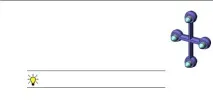
Елементът Dome в момента използва PropertyManager вместо диалогов прозорец. Допълнителните подобрения на елемента Dome включват:
• Изборвсеки тип лице като основа на купола
• Избор на множество лица
• Избор на ограничителна скица
• Използване на центроид, разположен извън лицето
Преди това не беше възможно да се създаде куполна функция, ако ентоидът беше извън лицето.
Елементът на обвивката вече показва нови съобщения за грешка и включва нови инструменти, които помагат да се определи защо елементът на обвивката е неуспешен. Нов инструмент за диагностика Диагностика на грешки вече е достъпен в
Shell PropertyManager.
В секцията Диагностичен обхват изберете:
• Цяло тяло за диагностика на всички зони в модела.
• Неуспешни лица за диагностициране и идентифициране на лица, които не могат да бъдат опаковани.
За да стартирате диагностика на грешки:
1 Щракнете върху Диагностика на грешки.
2 За да диагностицирате всички области в модела, изберете Цяло тяло или
За да диагностицирате и идентифицирате лица, които не могат да бъдат опаковани, изберете Неуспешни лица.
3 Щракнете върху Check Solids/Faces, за да стартирате диагностичния инструмент.
Резултатите се показват в графичната област с помощта на надпис, за да се посочи конкретната област на модела, която се нуждае от коригиране.
Например, черупков елемент може да се провали, защото дебелината в тази точка е твърде голяма в сравнение с дебелината на избраните лица. Съобщение, показващо минималния радиус на кривина, показва, че черупката е твърде дебела в тази точка.
Можете също да изберете Покажи мрежа или Покажи извивка.
Какво е новото в SolidWorks 2004
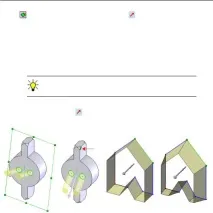
Глава 4 Елементи
• Когато е избрано Показване на кривинапоказва се диаграмата на кривината на телата.
Тъй като проблемите с повърхностните счупвания и кривината често са свързани с повърхностни несъответствия, можете да изберете Преминаване към паралелна повърхност. Това отваря Surface Equidistant PropertyManager, който показва отмествания към повърхността в модела.
Посока на рисуване на вектор
Екструдиран както с втулка/основа, така и с екструдиран повърхност
съдържат параметъра Extrusion Direction. Можете да посочите посоката
качулки за 2D и 3D скици чрез задаване на вектор на посоката. Векторите на посока включват: